Sebuah benda dikatakan berpindah apabila mengalami perubahan posisi (awal-akhir), tidak berdasarkan dengan jarak yang ditempuh. Misalkan mau diketahui perpindahan (benda) dari kota A ke C, dengan melalui lintasan AB= 10 km dan BC= 7km. Untuk membantu bagaimana membuat animasi perpindahan, silahkan gambar seperti di bawah ini (Atau, bisa juga dengan ilustrasi animasi yang Anda pikirkan).
- Buat lingkaran baru yang lebih besar dari lingkaran penanda lokasi (lihat gambar lingkaran hitam 'benda')
- Tempatkan lingkaran terbaru yang dibuat di posisi kota A
- Aktifkan Efek animasi (cara: Animations-Custom Animation)
- Aktifkan gambar lingkaran lalu pilih Add Effect
- Pilih Add Effect - Motions Path - Line (ada di Draw Custom Path)
- Gambar garis lintasan (dgn Line) mulai dari titik tengah lingkaran (besar) sampai pada titik kota B
- Tambahkan lintasan animasi kedua (dari kota B-C) dengan cara ulangi langkah ke 4 dan 5.
- Gambar garis lintasan kedua mulai dari titik kota B ke kota C. Catatan: biasanya lintasan kedua yang dibuat akan berpindah posisi mengikuti lokasi gambar lingkaran yang ingin diberikan animasi, untuk mengatasinya (setelah garis lintasan berpindah) cukup mengaktifkan lintasan tersebut dan mendrag keposisinya atau dekatkan saja pangkal lintasan kedua dengan ujung lintasan pertama, maka secara otomatis akan saling terhubung.
- Jalankan animasi (tekan F5) atau tekan Play, jika sukses maka animasi pertama akan bergerak dari posisi A ke posisi B, setelah mengklik lagi (klik ke 2) gambar lingkaran bergerak dari posisi B ke C.
Agar supaya animasi perpindahan yang telah dibuat bergerak dengan tombol play, dapat dilakukan dengan cara sebagai berikut:
- Buat gambar tombol (lihat gambar segitiga pada gambar di atas)
- Akktifkan kedua hasil efek animasi (cara: Control+Klik)lalu pilih tandah panah dibagian efek animasi (lihat gambar di samping)
- Pilih Effect Options
- Muncul kotak dialog Custom Path
- Pilih Timing
- Pilih Triggers
- Pilih Start effect on click of
- Pilih gambar segitiga, namanya Isosceles Triangle
- Klik Ok
- Jalankan animasi (tekan F5)
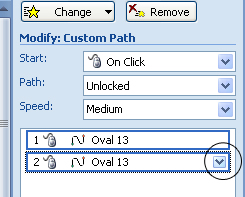
Sekian, semoga bermanfaat